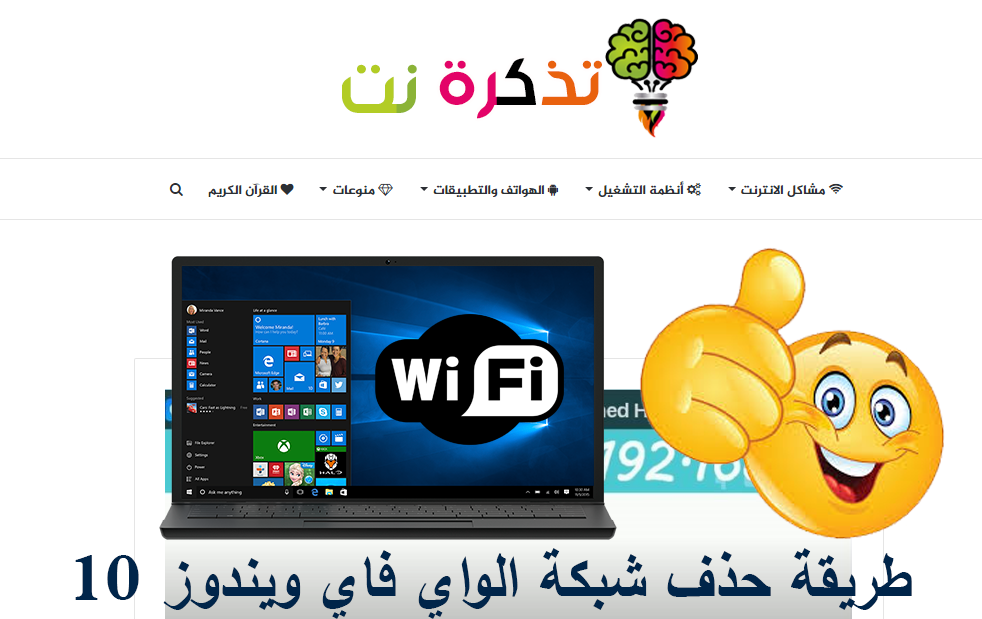ඔබේ එක්ස්බොක්ස් වන් අන්තර්ජාලයට සම්බන්ධ කරන්නේ කෙසේද
මයික්රොසොෆ්ට් හි එක්ස්බොක්ස් පවුලට නවතම එකතු කිරීම එක්ස්බොක්ස් වන් ය. පැහැදිලිවම එය එක්ස්බොක්ස් 360 ට වඩා බලවත් වුවද - මෙම කොන්සෝලය සමඟ අන්තර්ජාලයට සම්බන්ධ වීම සරල හා තාක්ෂණිකව මූලික ය.
1 ක්රමය
වයර් සම්බන්ධතාවය සංස්කරණය කරන්න
1

ඊතර්නෙට් කේබලයක් ලබා ගන්න. ඔබගේ එක්ස්බොක්ස් වන් එක අන්තර්ජාල ප්රභවයට සම්බන්ධ කිරීම සඳහා ඊතර්නෙට් කේබලයක් තිබීම අවශ්ය වේ. ඔබේ අන්තර්ජාල ප්රභවයෙන් ඔබේ කේබලයේ දිග සහ කොන්සෝලයේ දුර සලකා බලන්න: ඔබට ඉතා කෙටි එකක් ලබා ගැනීමට අවශ්ය නැත!
-
- ඔබේ එක්ස්බොක්ස් කේබලයක් සමඟ පැමිණිය හැකි නමුත් එසේ නොමැතිනම් ඔබට එය මිලදී ගැනීමට අවශ්ය වනු ඇත. දැනට, එක්ස්බොක්ස් ඔන්ස් කේබලයක් සමඟ නැව්ගත නොකරයි.
2

ඊතර්නෙට් කේබලය ඔබේ LAN වරායට සම්බන්ධ කරන්න. එක්ස්බොක්ස් වන් එකේ පිටුපස, අධෝරක්ත නිමැවුම අසල පහළ දකුණු කෙලවරේ ඔබේ කොන්සෝලයේ ලෑන් වරාය ඔබට දැක ගත හැක. ඔබේ ඊතර්නෙට් කේබලය සම්බන්ධ කිරීමට යන්නේ මෙයයි.
3

ඊතර්නෙට් කේබලය ඔබේ අන්තර්ජාල ප්රභවයට සම්බන්ධ කරන්න. ඊතර්නෙට් කේබලයේ අනෙක් කෙලවර කෙලින්ම ඔබගේ අන්තර්ජාල ප්රභවයට යයි. මතක තබා ගන්න, ඔබේ අන්තර්ජාල මූලාශ්රය ඔබේ රවුටරය හෝ ඔබේ මෝඩමයම විය හැකිය.
-
- එය ඊතර්නෙට් බිත්ති කොස් ද විය හැකිය.
4

ඔබේ කොන්සෝලය ක්රියාත්මක කරන්න. ඔබේ වයර් සම්බන්ධතාවය සැකසීමෙන් පසු, ඔබට දැන් ඔබේ එක්ස්බොක්ස් වන් ක්රියාත්මක කළ හැකිය. ආරම්භක ඇරඹුම දැනටමත් ඔබට අන්තර්ජාල ප්රවේශය ලබා දිය යුතුය.
-
- ඔබේ එක්ස්බොක්ස් වන් පාලකයේ මුල් බොත්තම එබීමෙන් ඔබට ඔබේ කොන්සෝලය ක්රියාත්මක කළ හැකිය. එක්ස්බොක්ස් වන් හ X හඳුනාගැනීමේ විශේෂාංගයක් එක් කළ අතර එමඟින් "එක්ස්බොක්ස් ඔන්" යනුවෙන් ඔබේ කොන්සෝලය අවදි කරයි. එක්ස්බොක්ස් වන් කිනෙක්ටයට ජෛවමිතික ස්කෑන් කිරීම මඟින් ඔබව හඳුනා ගත හැකි අතර එමඟින් එය ස්වයංක්රීයව මුහුණ හඳුනා ගැනීම හරහා පරිශීලකයෙකු තුළට ඇතුළු වේ.
2 ක්රමය
රැහැන් රහිත සම්බන්ධතාවය සංස්කරණය කරන්න
1

Wi-Fi වෙත පිවිසෙන්න. එක්ස්බොක්ස් 360 සිහින් මෙන්ම, එක්ස්බොක්ස් වන් යන්ත්රයට ක්ෂණිකවම රැහැන් රහිතව අන්තර්ජාලයට පිවිසිය හැකිය! එය Wi-Fi 802.11n Wi-Fi ඩිරෙක්ට් වලින් සාදා ඇති අතර එමඟින් ඔබේ රවුටරයට ස්වයංක්රීයව සම්බන්ධ වීමට ඉඩ සලසයි.
2

ඔබේ කොන්සෝලය ක්රියාත්මක කරන්න. ඔබ ඔබේ රවුටරයේ ප්රවේශ නම සහ කේත තවමත් මතක තබා නොතිබූ බැවින් ඔබ පළමු වරට ඔබේ කොන්සෝලය ක්රියාත්මක කළ විට එය ස්වයංක්රීයව අන්තර්ජාලයට සම්බන්ධ වන්නේ නැත.
3

ඔබේ සංඥා තෝරන්න. ජාල මෙනුව තුළ, එක්ස්බොක්ස් වන් මඟින් එහි සං signal ාවට ළඟාවිය හැකි සියලුම වයි-ෆයි හොට්ස්පොට් පෙන්වනු ඇත. එක්ස්බොක්ස් වන් ජාලය තුළ ඔබේ රවුටරය හඳුනාගත් පසු එය තෝරන්න, එවිට ඔබට අන්තර්ජාලයට පිවිසීමට හැකි වේ. ඔබේ රවුටරයේ ආරක්ෂක සැකසුම් මත පදනම්ව ඔබට මුලින්ම ඔබේ රවුටරයේ මුරපදය ඇතුළත් කිරීමට සිදු විය හැකිය. එක්ස්බොක්ස් වන් හට දැන් මෙම රැහැන් රහිත සැකසුම මතක තබා ගත හැකි අතර ඔබේ පහත දැක්වෙන සැසි වලදී එය ස්වයංක්රීයව භාවිතා කළ හැකිය.
-
- ඔබේ කොන්සෝලයට සම්බන්ධ ඊතර්නෙට් කේබලයක් තිබේ නම්, එය ස්වයංක්රීයව “වයර්” අන්තර්ජාල සම්බන්ධතා මාදිලියට යයි. ඔබට රැහැන් රහිතව සම්බන්ධ වීමට අවශ්ය නම් ඊතර්නෙට් කේබලය ඔබේ ඒකකයෙන් විසන්ධි කරන්න.
- ඔබේ කොන්සෝලය අන්තර්ජාලයට සම්බන්ධ වීමට අසමත් වුවහොත් ඔබේ කොන්සෝලයේ රැහැන් රහිත සැකසුම් සැකසීම ඔබට වෙනස් කිරීමට අවශ්ය විය හැකිය. සැක සහිත විට, සියල්ල ස්වයංක්රීයව සකසන්න, නැතහොත් පෙරනිමිය ලෙස නැවත සකසන්න.